Cómo escribir fracciones en Google Docs
Google Google Docs Héroe / / April 22, 2022

Ultima actualización en

Hay algunas formas de escribir fracciones en un documento de Google Docs, pero la forma más fácil es usar caracteres especiales. Así es cómo.
Si está escribiendo un documento, puede cambiar la fuente, el color, el tamaño y el espaciado, pero no necesita preocuparse por cómo se presenta el texto en sí. Escribes y las palabras aparecen, tal como las verías en un libro o en una página impresa.
No ocurre lo mismo en Google Docs para ciertos tipos de caracteres, especialmente los que son matemáticos. Por ejemplo, si desea escribir fracciones en Google Docs, deberá cambiar la forma en que se muestran las fracciones para que aparezcan correctamente.
Si desea escribir fracciones en Google Docs, esto es lo que debe hacer.
Cómo agregar fracciones en Google Docs manualmente
Si no le preocupa el formateo, puede usar un barra inclinada (/) para simbolizar un valor fraccionario en su texto. Por ejemplo, podrías escribir 1/2. Este no es un formato perfecto pero, para la mayoría de las personas, hace el trabajo.
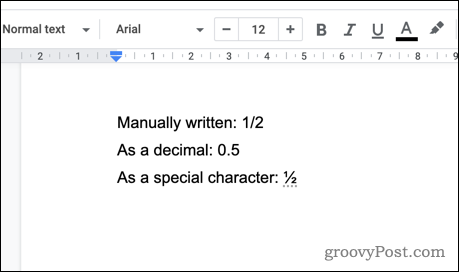
Si quieres ir un paso más allá, puedes usar caracteres especiales. Hay una serie de valores fraccionarios disponibles como caracteres especiales en Google Docs que puede insertar en sus documentos.
Para agregar una fracción usando caracteres especiales en Google Docs:
- Abre tu documento de Google Docs.
- Mueva su cursor parpadeante a donde desea insertar la fracción.
- En la barra de menú, presione Insertar > Caracteres especiales.
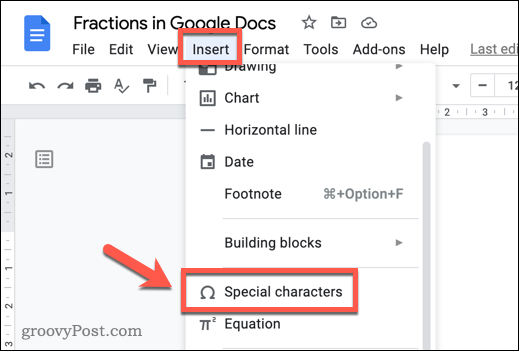
- Desplácese por los caracteres especiales manualmente o escriba fracción en la barra de búsqueda.
- Una vez que haya localizado un carácter de fracción, presiónelo para insertarlo en su documento.
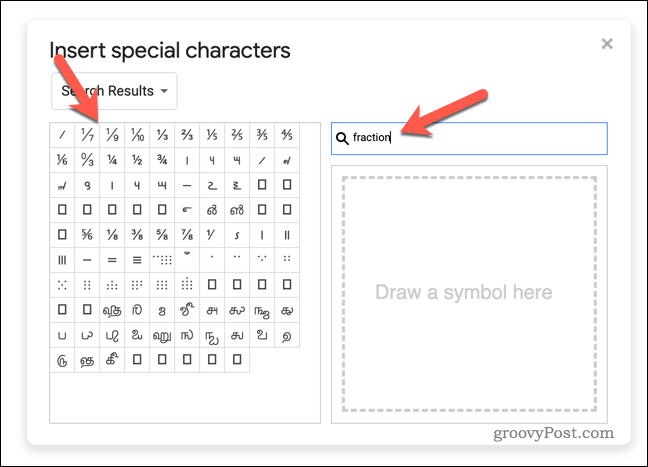
Si Google Docs no tiene el carácter de fracción que desea, busque en Google códigos alt de fracciones para encontrarlo. Una vez que lo haga, copie el carácter y péguelo en su documento manualmente.
Cómo agregar fracciones en Google Docs automáticamente
Si desea acelerar el proceso, puede configurar Google Docs para cambiar sus fracciones manuales en caracteres especiales automáticamente. Este método utiliza sustituciones de texto para convertir cualquier pseudofracción que escriba (p. 1/2) en el carácter especial equivalente.
Google Docs está configurado para convertir algunas fracciones comunes como estas. Sin embargo, si desea agregar otras fracciones, deberá agregarlas a su lista de sustituciones.
Para escribir fracciones en Google Docs usando este método:
- abrir un nuevo documento de Google Docs.
- Presionar Insertar > Caracteres especiales y busque los caracteres especiales equivalentes que coincidan con las fracciones que desea convertir.
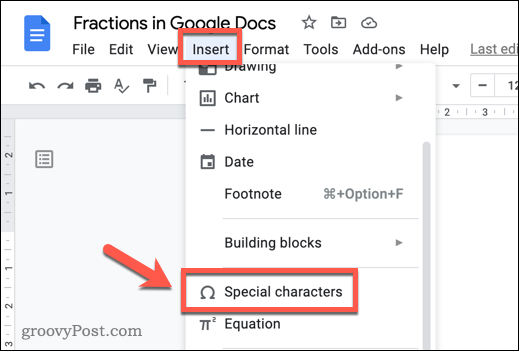
- Si no puede encontrarlos, escriba fracción en la barra de búsqueda.
- presione el iconos de fracciones para pegarlos en su nuevo documento.
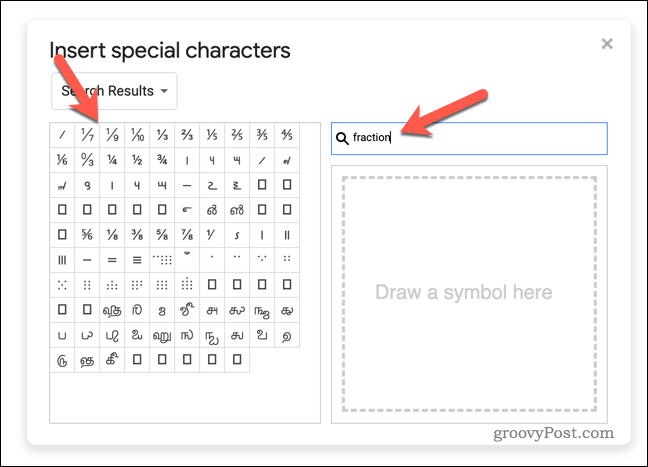
- Seleccione una fracción y presione Control + C para copiarlo en su portapapeles.
- A continuación, presione Instrumentos > preferencias.
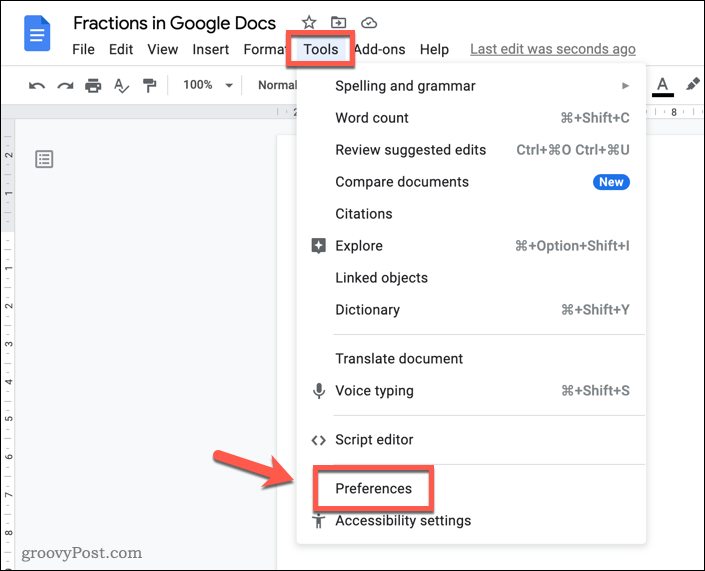
- En preferencias, presione el sustituciones pestaña.
- Asegúrese de que el Sustituciones automáticas casilla de verificación está habilitada.
- En el Reemplazar columna, escriba una pseudo fracción que escribiría usted mismo (p. ej. 1/2).
- En el Con columna, pegue el carácter especial que coincida con la fracción (por ej. ½).
- Presionar DE ACUERDO ahorrar.
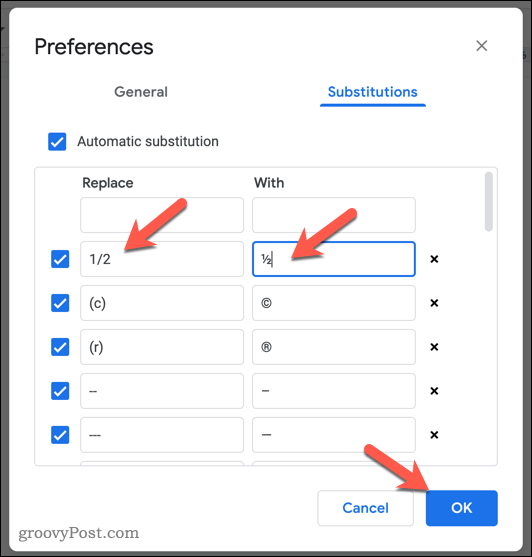
- Cuando desee utilizar esta función, escriba la fracción manualmente (p. 1/2) y presione espacio. Google Docs convertirá automáticamente el texto que ha insertado en el carácter especial correspondiente para usted.
Deberá repetir estos pasos para cada fracción que desee sumar. Para hacerlo más fácil, es posible que desee abrir un segundo documento de Google Docs como una pestaña separada en su navegador (o abrir el mismo documento nuevamente).
Esto le permitirá avanzar y retroceder rápidamente para copiar cada nuevo icono de fracción en su portapapeles. A continuación, puede pegarlos en rápida sucesión en el preferencias menú antes de guardar los cambios.
Uso de formato personalizado en Google Docs
Los pasos anteriores deberían ayudarlo a escribir fracciones en Google Docs, pero hay otras formas de personalizar el formato de su documento. Por ejemplo, es posible que desee agrega tus propias fuentes a su documento. Tú también puedes usar comillas en bloque para agregar énfasis adicional a diferentes secciones del texto.
¿Trabajando fuera de la red? Tu siempre puedes trabajar en Documentos de Google sin conexión si estás preparado para hacerlo. Solo necesitará conectarse a Internet en algún momento para sincronizar sus cambios con la versión en línea del documento.
Cómo encontrar su clave de producto de Windows 11
Si necesita transferir su clave de producto de Windows 11 o simplemente la necesita para realizar una instalación limpia del sistema operativo,...
Cómo borrar la memoria caché, las cookies y el historial de navegación de Google Chrome
Chrome hace un excelente trabajo al almacenar su historial de navegación, caché y cookies para optimizar el rendimiento de su navegador en línea. La suya es cómo...
Coincidencia de precios en la tienda: cómo obtener precios en línea mientras compra en la tienda
Comprar en la tienda no significa que tengas que pagar precios más altos. Gracias a las garantías de igualación de precios, puede obtener descuentos en línea mientras compra en...
Cómo regalar una suscripción a Disney Plus con una tarjeta de regalo digital
Si ha estado disfrutando de Disney Plus y desea compartirlo con otros, aquí le indicamos cómo comprar una suscripción de regalo de Disney+ para...

